В этом посте рассказывается, что такое Accountsd, и 3 проверенных метода исправления ошибки. Accountsd хочет использовать связку ключей входа ошибка. Когда ваш Mac продолжает запрашивать пароль цепочки для ключей, вы можете использовать приведенные ниже решения, чтобы избавиться от него.
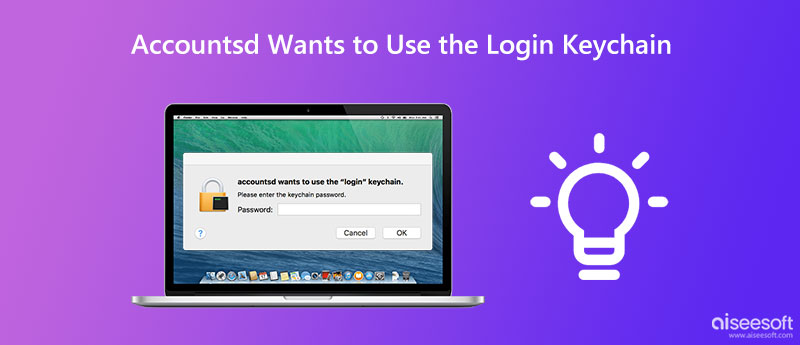
Аккаунтыd предоставляет macOS доступ к любым учетным записям пользователей, которые хранятся в системе. Он также известен под другим названием — связка ключей iCloud. Когда вы входите в учетную запись на своем Mac, вы используете Accounts Framework. Accountsd позволяет различным приложениям и службам на Mac получать имена пользователей и пароли. Более того, интеграция с Accountsd сохраняет ваши учетные записи и пароли для приложений и сервисов. Он предлагает удобный способ синхронизации всех данных связки ключей iCloud на устройствах Apple.
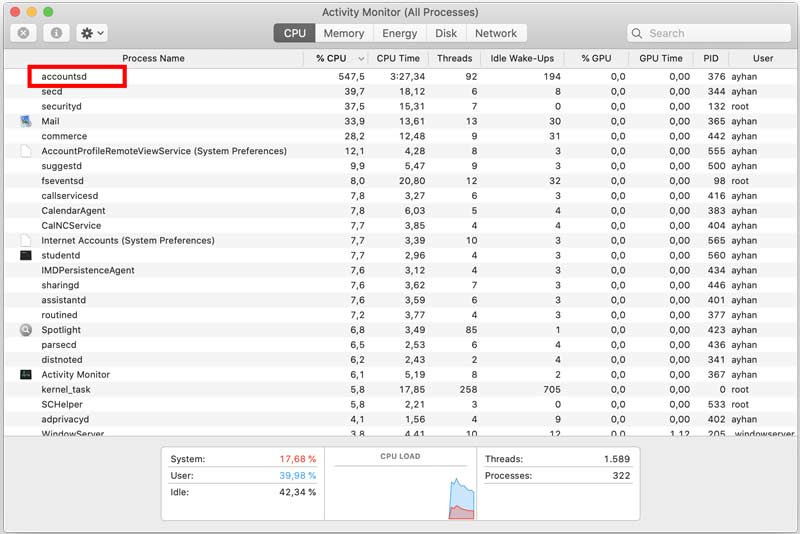
Если вы хотите просматривать сохраненные пароли цепочки для ключей и управлять ими, вы можете использовать мощный Менеджер паролей iPhone. Он специально разработан для управления всеми типами паролей Apple на вашем Mac, iPhone и iPad. Это может быть альтернатива связке ключей iCloud для хранения и редактирования ваших учетных записей Apple, логинов, паролей приложений и других данных.

Скачать
Диспетчер паролей связки ключей iCloud
100% безопасность. Без рекламы.
100% безопасность. Без рекламы.

Когда информация вашей учетной записи Apple не синхронизирована или связка ключей iCloud заблокирована из-за того, что ваш Mac неактивен в течение определенного периода, вы увидите, что Accountsd хочет использовать сообщение связки ключей для входа. Вы можете ввести пароль связки ключей, чтобы удалить его. Если сообщение связки ключей для входа в учетную запись постоянно появляется на экране вашего Mac, вы можете использовать следующие три решения, чтобы исправить это.
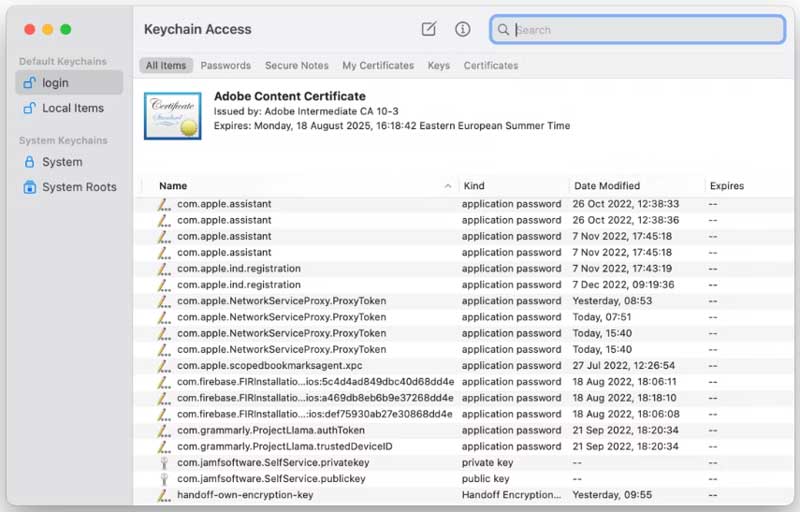
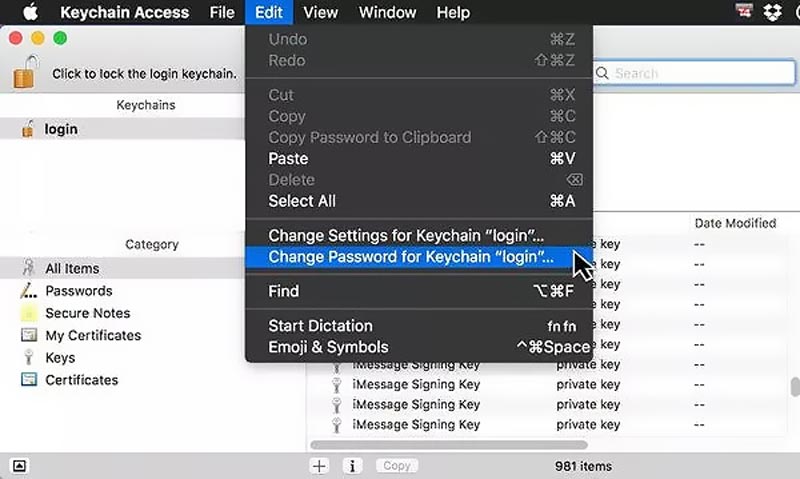
Когда вы видите, что Accountsd хочет использовать цепочку для ключей входа, снова появляется на экране вашего Mac, вы можете создать новую цепочку для ключей входа, чтобы удалить ее. Mac сохранит старую версию цепочки для ключей и сохранит все сохраненные пароли и данные учетной записи.
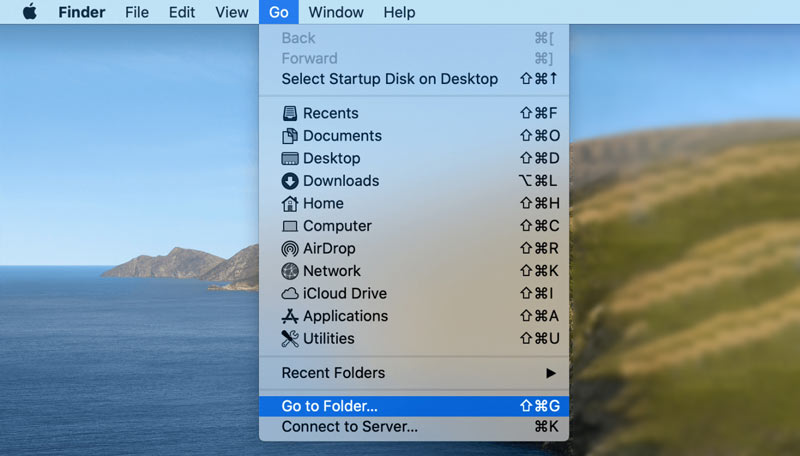
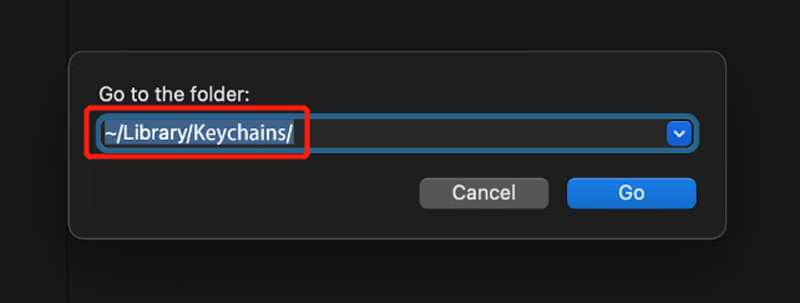
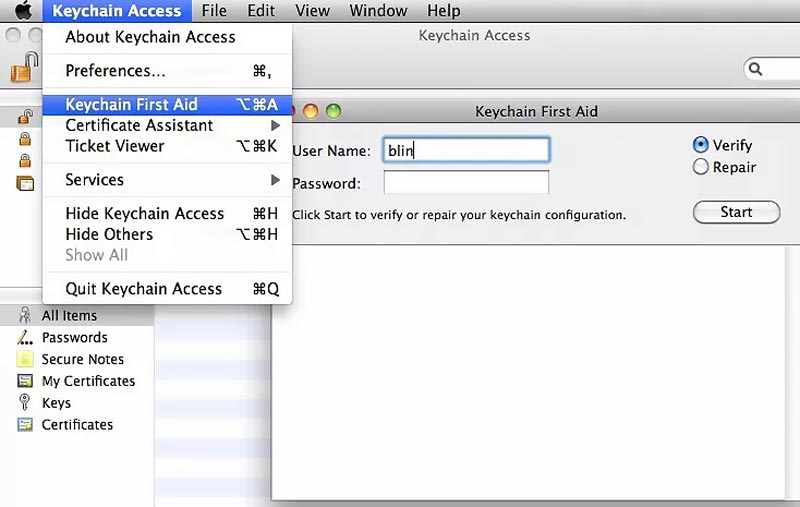
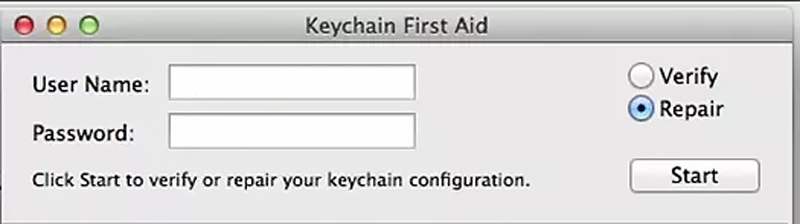
Как сбросить локальную связку ключей на Mac?
Откройте программу «Связка ключей» на Mac, щелкните верхнее меню «Связка ключей» и перейдите в «Настройки». Теперь вы можете использовать функцию «Сбросить мои цепочки ключей по умолчанию», чтобы сбросить ее. Здесь вам нужно ввести новый пароль цепочки для ключей и нажать кнопку ОК, чтобы подтвердить это.
Почему Accountsd хочет использовать сообщение связки ключей для входа?
Если ваш Mac неактивен в течение длительного времени или пароль вашей учетной записи или пароль связки ключей не синхронизированы, связка ключей будет автоматически заблокирована. Система попросит вас еще раз ввести пароль от связки ключей для входа, чтобы идентифицировать вас.
Как отключить связку ключей на Mac?
к отключить связку ключей на Mac, вы можете щелкнуть верхнее меню Apple и выбрать параметр «Системные настройки» в раскрывающемся списке. Во всплывающем окне «Системные настройки» вы можете выбрать свой Apple ID и выбрать iCloud на левой панели. Найдите функцию «Связка ключей» и отключите ее там.
Заключение
Когда вы видите Accountsd хочет использовать связку ключей входа сообщение, вы можете использовать три рекомендуемых решения, чтобы исправить это. Вы можете сообщить нам, если проблема все еще существует.

iPhone Password Manager — отличный инструмент для поиска всех паролей и учетных записей, сохраненных на вашем iPhone. Он также может экспортировать и создавать резервные копии ваших паролей.
100% безопасность. Без рекламы.
100% безопасность. Без рекламы.